win8系统上网下载东西的时候,有看到下载说明软件的MD5数值。MD5怎么校验?Md5校验工具怎么用?MD5值是计算机领域中使用最广泛的一种散列函。针对此疑问,下面和大家分享一下win8系
win8系统上网下载东西的时候,有看到下载说明软件的MD5数值。MD5怎么校验?Md5校验工具怎么用?MD5值是计算机领域中使用最广泛的一种散列函。针对此疑问,下面和大家分享一下win8系统Md5校验工具的使用方法。
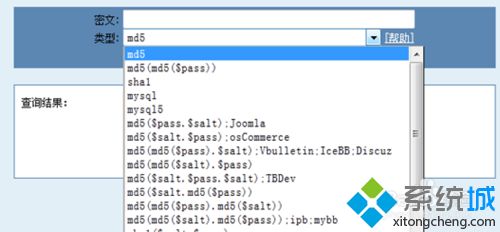
具体方法如下:
1、我们到网上去搜索”MD5校验工具“下载一个;
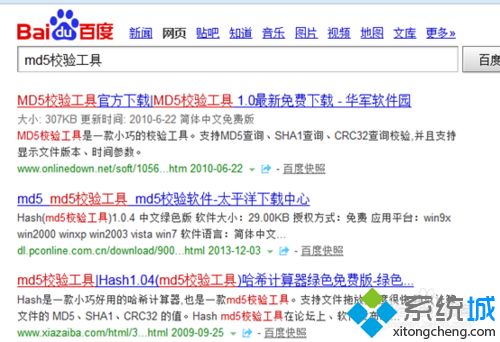
2、下载好MD5校验工具之后,安装一下。当然有的校验工具是绿色版本的不需要安装的;

3、安装好之后,运行MD5校验工具。一般都会是下面这个图片这种格局显示啦,点击”浏览”选项,可以浏览添加你需要校验的软件,镜像或视频文件;
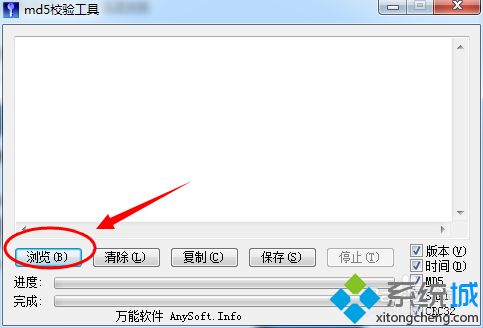
4、MD5校验---下载软件,记录MD5值;
5、打开搜索一个镜像,比如win7旗舰版。我找到下载该软件的文件系统信息MD5值;
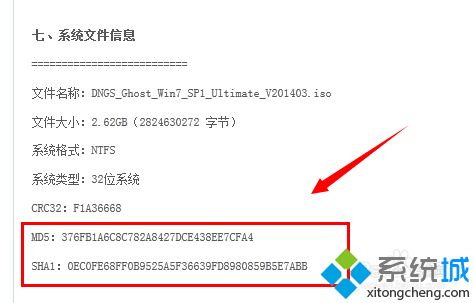
6、不一定是光盘的,只要下载提供者有提供MD5建议都尝试校验一下。好的就对比一下我刚刚的那个镜像文件吧,点击浏览进行添加文件;
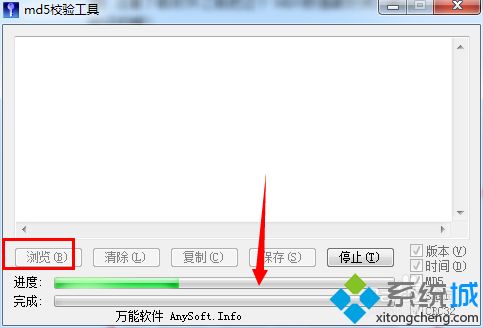
7、添加好文件之后,md5校验会自动开始计算。计算的时间,根据文件的大小和压缩包内的数量不同。稍等片刻,校验好了之后,如下图会出现当前下载的MD5和sha1值;
8、对比一下之前的那个备份的,如果相同表示文件没有被修改过,如果不同,那建议不要使用。
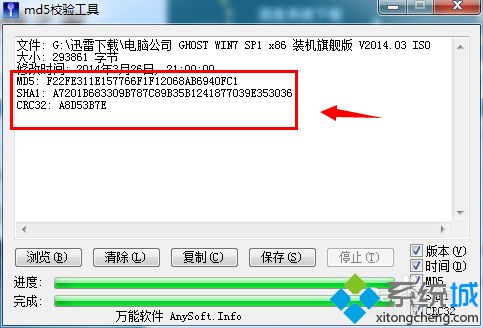
以上教程步骤就是win8系统Md5校验工具的使用方法,希望此教程内容能够帮助到大家。
相关教程:md5校验工具使用方法